windows切换苹果系统的方法 windows换苹果系统的详细教程
更新时间:2023-03-28 14:51:23作者:zheng
有些用户因为工作需要会安装windows和苹果双系统,这样可以结合两个系统的优点进行办公但是在安装完双系统之后不知道windows系统该如何切换成苹果系统,没有关系今天小编给大家带来windows切换苹果系统的详细教程,操作很简单,大家跟着我的方法来操作吧。
教程如下:
1.在windows10系统桌面右下角下打开BootCamp,如果没有显示。是该菜单被折叠了,点击右下角灰色的小图标,在点开后的列表中找到。
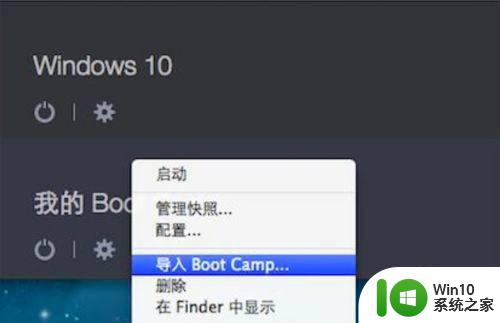
2.如果该功能没有在右下角,则打开此电脑,进入控制面板,然后找到并打开Boot Camp。
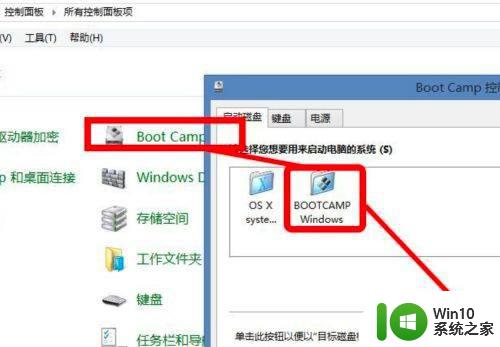
3.打开Boot Camp控制面板后,在启动磁盘选项里选择启动电脑的系统为Mac OS X,然后点重新启动键。
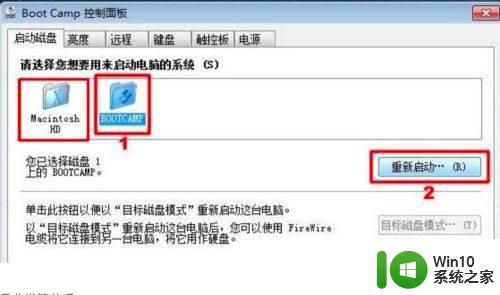
4.在启动磁盘选项里macintosh 表示mac系统,bootcamp表示Windows系统。

以上就是windows换苹果系统的详细教程的全部内容,有需要的用户就可以根据小编的步骤进行操作了,希望能够对大家有所帮助。
windows切换苹果系统的方法 windows换苹果系统的详细教程相关教程
- 苹果windows双系统怎么切换 苹果和windows双系统如何切换
- 苹果电脑双系统切换成Windows系统的方法 苹果电脑如何从双系统切换回Windows系统
- mac电脑切换windows的方法 苹果电脑怎么切换到windows系统
- 苹果电脑切换操作系统的方法 苹果电脑系统怎么切换
- 苹果电脑怎么换成苹果系统 苹果电脑如何从Windows切换到苹果系统
- 苹果电脑开机如何切换双系统 苹果双系统如何切换方法
- 安卓到苹果一键换机 安卓手机一键切换到苹果系统步骤
- 苹果双系统怎么删除windows 苹果删除windows系统的方法
- 苹果装windows系统的具体方法 苹果怎么安装windows系统
- 苹果笔记本双系统删除教程 Mac双系统切换回单系统步骤
- 苹果电脑双系统怎么切换系统 mac双系统怎么切换
- 苹果键盘怎么连接windows系统 苹果键盘连接windows系统方法
- U盘装机提示Error 15:File Not Found怎么解决 U盘装机Error 15怎么解决
- 无线网络手机能连上电脑连不上怎么办 无线网络手机连接电脑失败怎么解决
- 酷我音乐电脑版怎么取消边听歌变缓存 酷我音乐电脑版取消边听歌功能步骤
- 设置电脑ip提示出现了一个意外怎么解决 电脑IP设置出现意外怎么办
电脑教程推荐
- 1 w8系统运行程序提示msg:xxxx.exe–无法找到入口的解决方法 w8系统无法找到入口程序解决方法
- 2 雷电模拟器游戏中心打不开一直加载中怎么解决 雷电模拟器游戏中心无法打开怎么办
- 3 如何使用disk genius调整分区大小c盘 Disk Genius如何调整C盘分区大小
- 4 清除xp系统操作记录保护隐私安全的方法 如何清除Windows XP系统中的操作记录以保护隐私安全
- 5 u盘需要提供管理员权限才能复制到文件夹怎么办 u盘复制文件夹需要管理员权限
- 6 华硕P8H61-M PLUS主板bios设置u盘启动的步骤图解 华硕P8H61-M PLUS主板bios设置u盘启动方法步骤图解
- 7 无法打开这个应用请与你的系统管理员联系怎么办 应用打不开怎么处理
- 8 华擎主板设置bios的方法 华擎主板bios设置教程
- 9 笔记本无法正常启动您的电脑oxc0000001修复方法 笔记本电脑启动错误oxc0000001解决方法
- 10 U盘盘符不显示时打开U盘的技巧 U盘插入电脑后没反应怎么办
win10系统推荐
- 1 电脑公司ghost win10 64位专业免激活版v2023.12
- 2 番茄家园ghost win10 32位旗舰破解版v2023.12
- 3 索尼笔记本ghost win10 64位原版正式版v2023.12
- 4 系统之家ghost win10 64位u盘家庭版v2023.12
- 5 电脑公司ghost win10 64位官方破解版v2023.12
- 6 系统之家windows10 64位原版安装版v2023.12
- 7 深度技术ghost win10 64位极速稳定版v2023.12
- 8 雨林木风ghost win10 64位专业旗舰版v2023.12
- 9 电脑公司ghost win10 32位正式装机版v2023.12
- 10 系统之家ghost win10 64位专业版原版下载v2023.12